Thunderbolt 4が普及してきていて今さら感はありますが、CalDigit USB-C Pro Dockを簡単にレビューします。
製品紹介
まずはCalDigit USB-C Pro Dockについて紹介します。
映像出力ポートやUSBポートを増やすためのUSB Type-C周辺機器、いわゆるUSB Type-CハブやUSB Type-Cドックと呼ばれる類の周辺機器は
- DisplayPort Alternate Mode接続
- Thunderbolt 3接続
- USB4 / Thunderbolt 4接続
の3種類に大別されますが、CalDigit USB-C Pro Dockは2番目の「Thunderbolt 3接続」の製品に当たります。
「ん?」と思ったあなたは別に見間違えたわけではありません。CalDigit USB-C Pro Dockは名前こそ “USB-C” ですが、れっきとしたThunderbolt 3ドックです。Thunderboltの公式HPにもちゃんと載っています。
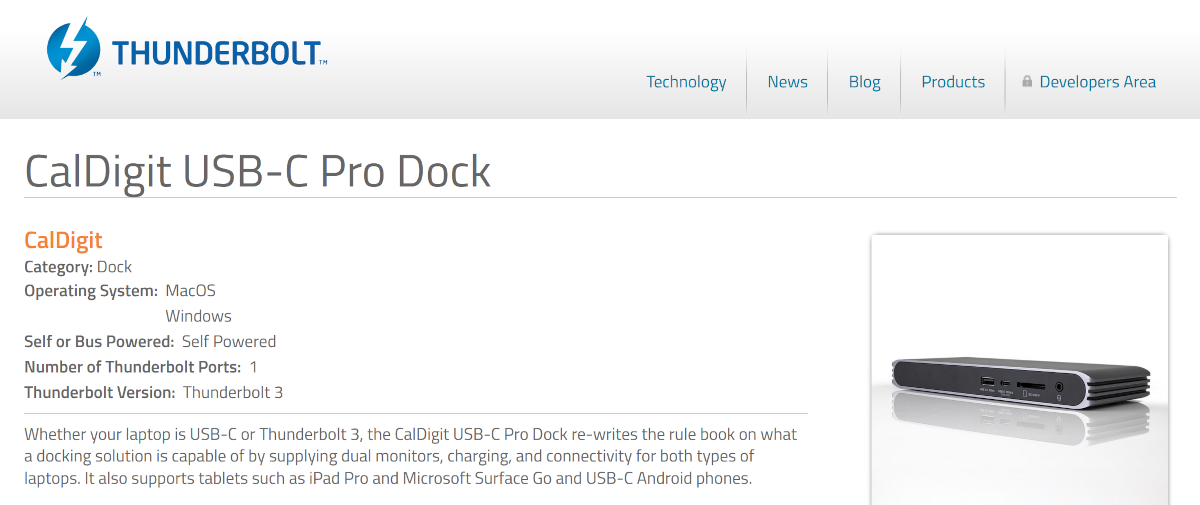
「名前はUSB-CなのにThunderbolt 3接続とか紛らわしいな〜」と思うかもしれませんが、その「USB-C」こそがCalDigit USB-C Pro Dockの特徴の1つだったりします。どういうことかというと、このCalDigit USB-C Pro DockはThunderbolt 3接続だけでなくDisplayPort Alternate Mode接続にも対応しており、Thunderbolt 3非対応のAMDマシンやiPad Air 4、iPad Pro (2018/2020) などでも利用することが可能です。
そのCalDigit USB-C Pro DockをThunderbolt 4対応マシン、USB4対応マシン、Thunderbolt 3対応マシン、DisplayPort Alternate Mode対応マシンで試してみたので、感想を書いていきます。
開封・同梱品


パッケージに入っているのは以下の通りです。
- CalDigit USB-C Pro Dock本体
- Thunderbolt 3 40Gbpsケーブル (0.7m)
- ACアダプター & 電源ケーブル
- ドキュメント類
目を引くのが巨大なACアダプターです。CalDigit USB-C Pro Dockに限った話ではありませんが、Thunderboltドックは大体どのメーカーのものもACアダプターが巨大なので、購入前に机周りのレイアウトをシミュレーションしておくと良いかもしれません。

ACアダプターはFSP製で定格150Wでした。 (ちなみにACアダプターの情報はCalDigitのHP上でも公開されています)


ドック本体はこんな感じです。「USB 3.2 5Gb/s」とか「SD UHS-II」と明記されていて分かりやすいのはGoodですね。
SDカードリーダーもあってI/O的には必要十分かと思いますが、1つ注意が必要なのが「周辺機器接続用 (デイジーチェーン用) のThunderbolt 3ポートがない」という点です。そのため、CalDigit USB-C Pro DockからさらにThunderbolt接続のサウンドインターフェースを接続するとか、Thunderbolt 3 SSDを接続するといったことはできません。
Thunderbolt 4が登場するまではデイジーチェーン用のThunderboltポートはハイエンドのドックにしか用意されておらず、3万円超という金額を出さないと手に入らない機能でしたが、今は2万円台のThunderbolt 4ドック・ハブでもデイジーチェーン用のThunderboltポートを複数備えているので、デイジーチェーン用のThunderboltポートが必要な場合は適当なThunderbolt 4ハブ・ドックを買うことをオススメします。
実際に使ってみた
CalDigit USB-C Pro Dockを実際に使用してみました。試したデバイスは以下の通りです。
- Yoga Slim 7 14ITL05 / Thunderbolt 4
- ThinkPad Yoga 370 / Thunderbolt 3
- MacBook Air (2020, M1) / USB4 40Gbps
- iPad Pro 11 (2021) / USB4 40Gbps
- iPad Pro 11 (2018) / DisplayPort Alternate Mode
- Galaxy S20 FE / DisplayPort Alternate Mode
Thunderbolt 4・USB4・Thunderbolt 3の違いがよく分からないという方は、以下の記事も参考にどうぞ。

使用しているモニターは、正面に横向きで置いているのが解像度4kのEIZO EV2785 (レビュー) で、左側に縦向きで置いているのが解像度フルHDのEIZO EV2450です。
Yoga Slim 7 14ITL05
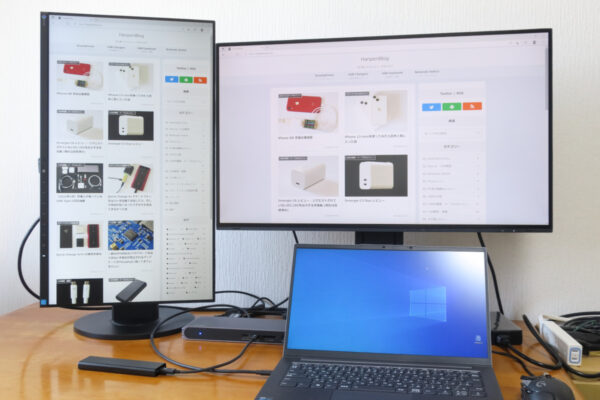
Yoga Slim 7 14ITL05のThunderbolt 4ポートに接続しました。
- USB-C Pro Dockから充電: OK
- デュアルモニター表示: OK
- USB-C Pro Dock経由で接続したマウスを操作してスリープ解除: OK
USB-C Pro Dock前面のUSB-C 10Gbpsポートに接続したSSDのベンチマークは以下の通りで、問題なくほぼ上限まで速度が出ていました。
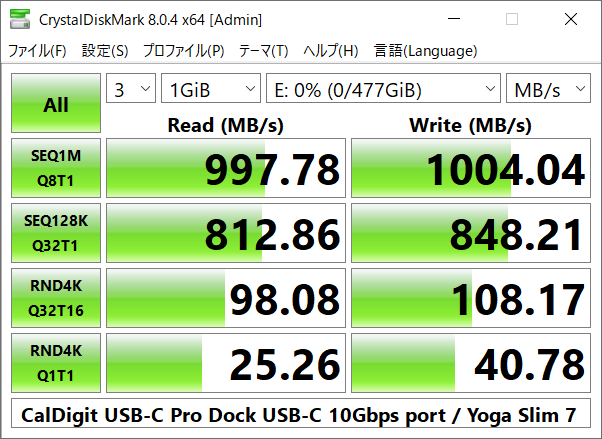
ThinkPad Yoga 370

ThinkPad Yoga 370のThunderbolt 3ポートに接続しました。
- USB-C Pro Dockから充電: OK
- デュアルモニター表示: 不可
- そもそもThinkPad Yoga 370のThunderbolt 3ポートが2画面出力に非対応 (Thunderbolt 3コントローラーに1画面分の信号しか来ていない)
- USB-C Pro Dock経由で接続したマウスを操作してスリープ解除: 不可
- ThinkPad Yoga 370にマウスを直接接続した場合はスリープ解除可能
- ThinkPad Yoga 370のThunderbolt 3ポートの設計が古いことが原因。別のThunderbolt 4ハブでもマウス操作からのスリープ解除は不可。
USB-C Pro Dock前面のUSB-C 10Gbpsポートに接続したSSDのベンチマークは以下の通りで、問題なくほぼ上限まで速度が出ていました。
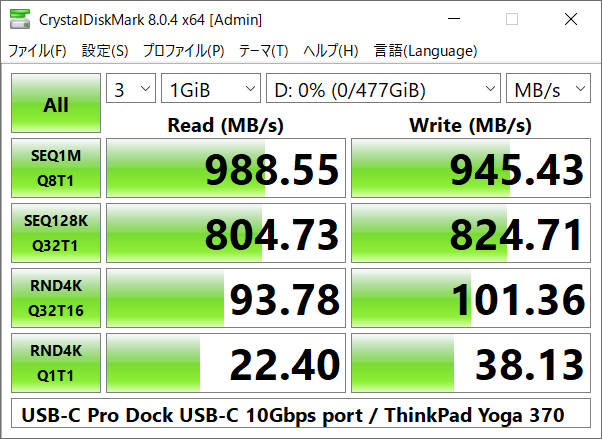
MacBook Air (2020, M1)

MacBook Air (2020, M1) のUSB4 40Gbpsポートに接続しました。MacBook Air (2020, M1) のUSB4 40GbpsポートはThunderbolt 3互換モードに対応しているため、CalDigit USB-C Pro DockとはThunderbolt 3 40Gbpsで接続されます。
- USB-C Pro Dockから充電: OK
- デュアルモニター表示: 不可
- そもそもMacBook Air (M1) は1画面しか外部出力できない
- USB-C Pro Dock経由で接続したマウスを操作してスリープ解除: OK
- クラムシェルモード: OK
USB-C Pro Dock前面のUSB-C 10Gbpsポートに接続したSSDのベンチマークは以下の通りで、問題なくほぼ上限まで速度が出ていました。
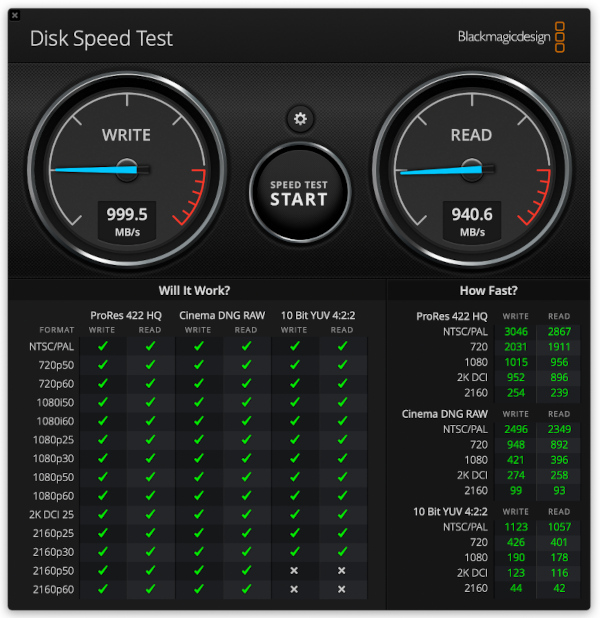
iPad Pro 11 (2021)
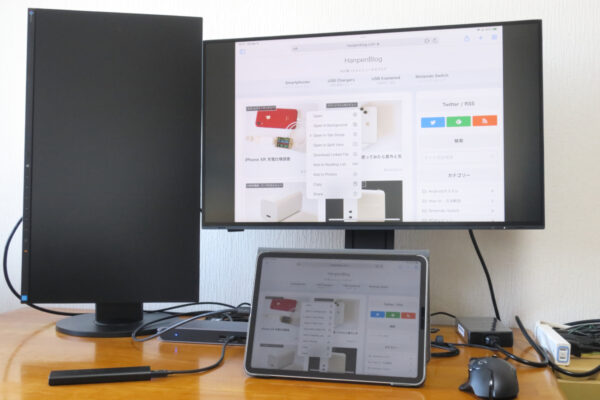
iPad Pro 11 (2021) のUSB4 40Gbpsポートに接続しました。iPad Pro 11 (2021) のUSB4 40GbpsポートはThunderbolt 3互換モードに対応しているため、CalDigit USB-C Pro DockとはThunderbolt 3 40Gbpsで接続されます。
- USB-C Pro Dockから充電: OK
- デュアルモニター表示: 不可
- そもそもiPad Pro 11は1画面しか外部出力できない
- USB-C Pro Dock経由で接続したマウスを操作してスリープ解除: OK
iPad Pro 11 (2018)
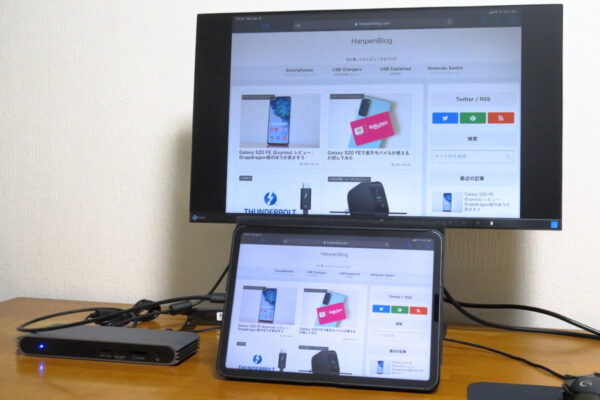
iPad Pro 11 (2018) のUSB Type-Cポート (USB 3.1 Gen 2 / DP Alt Mode対応) に接続しました。
- USB-C Pro Dockから充電: OK
- デュアルモニター表示: 未確認
- 未確認だけど1画面しか出せないはず
- USB-C Pro Dock経由で接続したマウスを操作してスリープ解除: 未確認
Galaxy S20 FE

Galaxy S20 FEのUSB Type-Cポート (USB 3.1 Gen 1 / DP Alt Mode対応) に接続しました。
- USB-C Pro Dockから充電: OK
- デュアルモニター表示: 可?
- 2画面とも同じ内容が表示される
- 画面の向きを変えるような高度な制御はGalaxy S20 FEが非対応
- USB-C Pro Dock経由で接続したマウスを操作してスリープ解除: 未確認
DisplayPortポートは電源側がプライマリ

CalDigit USB-C Pro DockにはDisplayPortポートが2つありますが、電源コネクター側のDPポートが優先 (プライマリ) の模様です。そのことを知らないでiPad Pro 11 (2021) を接続したところ、こんな感じで表示されました。

デュアルモニター構成で使用する場合は、メインモニターを電源コネクター側のDPポートに、サブモニターをThunderbolt 3ポート側のDPポートに接続すると良いっぽいです。
まとめ: 高い互換性を持つUSB-C / Thunderboltドック
Good
- Thunderbolt 3接続でもDisplayPort Alternate Mode接続でもOK
- PCが対応していればマウス・キーボード操作でスリープ解除可
Bad
- ACアダプターがデカい (CalDigit USB-C Pro Dockに限った話ではないけど)
- イヤホンジャックのホワイトノイズが気になる
ということでCalDigit USB-C Pro DockをWindows、Mac、iPad、Androidの様々なデバイスで使用してみました。
最近の薄型ノートPCはUSB Type-Cポートしか備えていないモデルも多いですが、CalDigit USB-C Pro DockはそういったPCのI/Oを拡張する強い味方となってくれるでしょう。Thunderbolt 3接続だけでなくDisplayPort Alt Mode接続もサポートしており、非常に汎用性の高い1台です。
ちなみに、DisplayPort接続ではなくHDMI接続で使いたい人には、DisplayPort x 2がHDMI x 2に置き換わり、Thunderbolt 3ポートの電力供給が85W → 94Wにアップしている「USB-C HDMI Dock」というモデルもあります。



